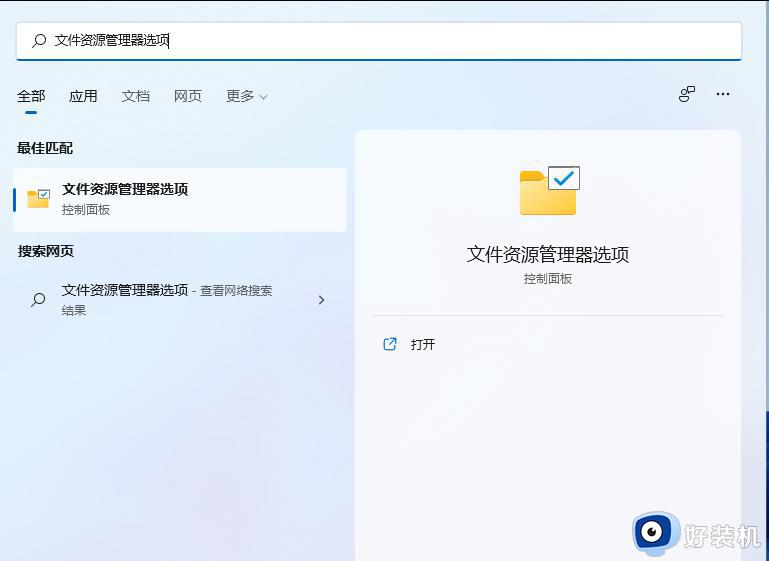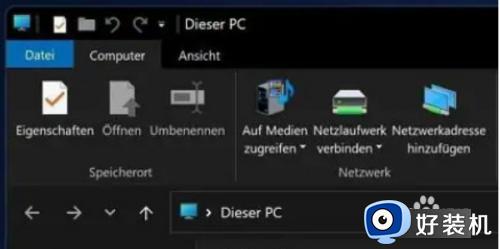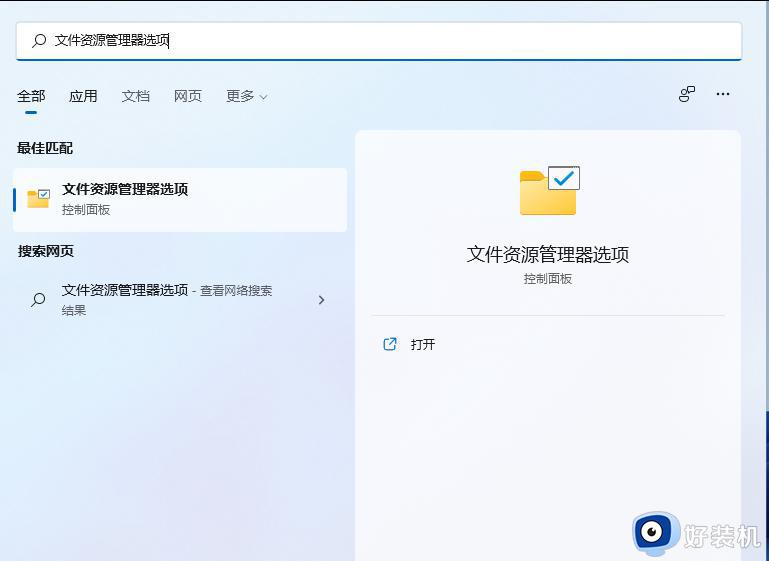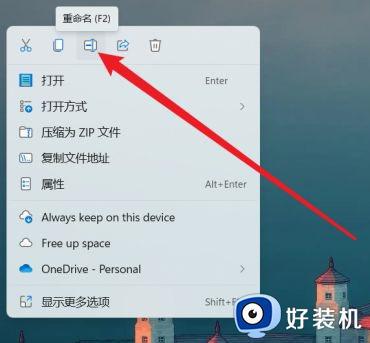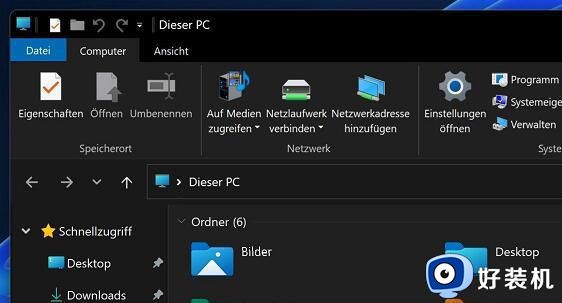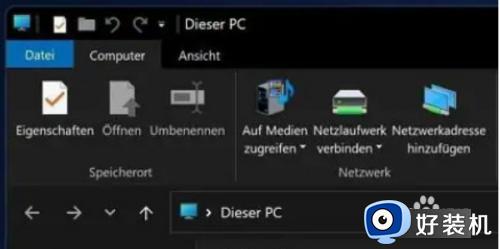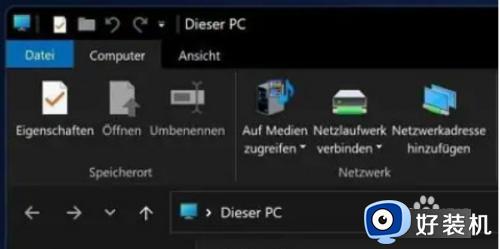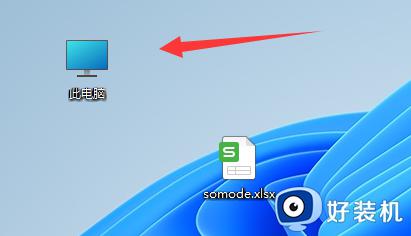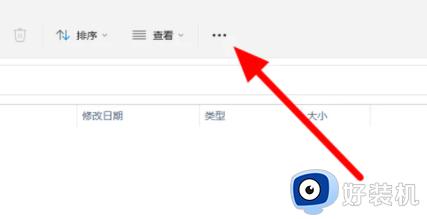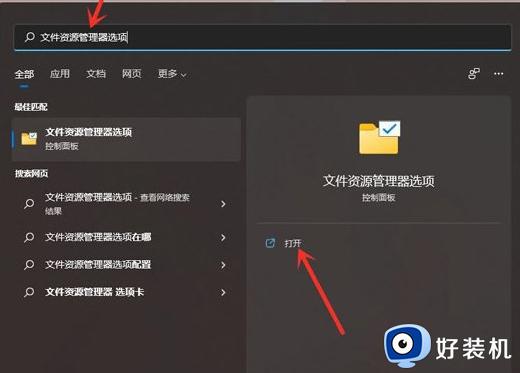win11怎么改文件格式 win11文件类型后缀怎么改
时间:2023-04-11 17:02:02作者:haoxt
电脑文件有许多不同的文件类型,一般通过不同的后缀名来区分文件格式,有些用户在win11系统上需要修改文件格式,但是不清楚win11怎么改文件格式。首先我们需要把文件的后缀名显示出来,然后再修改,接下来就来学习下win11文件类型后缀怎么改的方法。
操作步骤如下:
1、首先我们打开“此电脑”。
2、接着点击上方栏的“查看”。
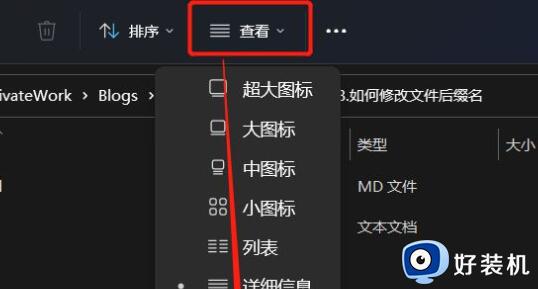
3、然后在下拉菜单中选中“显示”再勾选“文件扩展名”。
(如果已经勾选就不用再勾了)
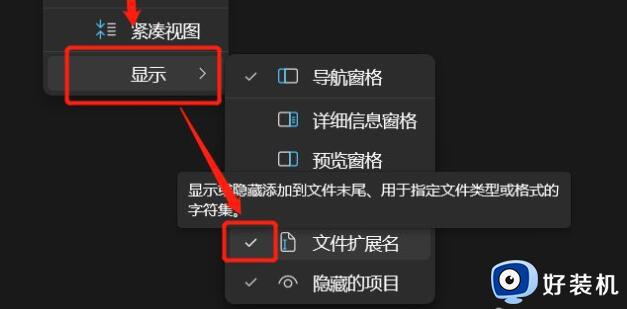
4、修改完成后,我们找到想要修改的文件,右键点击它,再点击“重命名”。
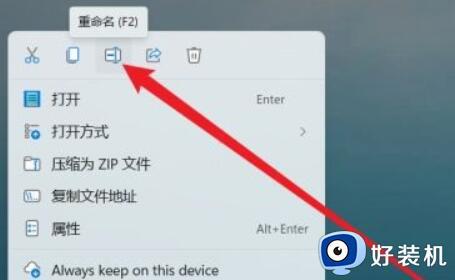
5、点击后,我们就能修改文件的后缀名了。
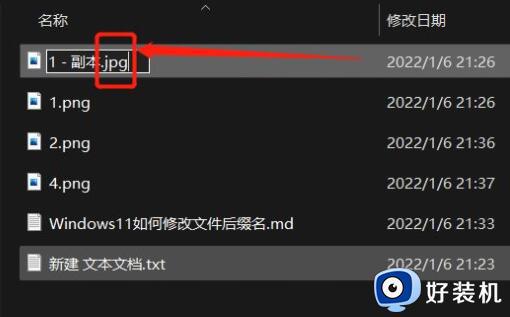
6、最后会弹出提示窗口,点击“是”就可以了。
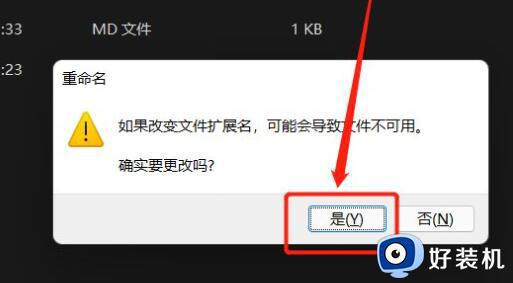
7、需要注意的是,只有同类型的文件才能修改。否则会导致文件错误。
以上就是win11怎么改文件格式的操作步骤,大家修改文件类型的时候需要注意不能乱改,否则会导致文件打不开甚至错误,希望对大家有帮助。